Cara Melihat IP Address HP Android
Cara Melihat Alamat IP di HP Android

Nggak cuma buat nge-game online atau streaming film, tau alamat IP HP Androidmu ternyata penting banget, lho! Alamat IP ini ibarat alamat rumahmu di dunia maya, yang membedakan perangkatmu dari yang lain. Nah, kali ini kita akan bongkar cara mudah melihat alamat IP di HP Androidmu, tanpa perlu jadi ahli teknologi. Siap-siap, petualangan digital kita dimulai!
Metode Melihat Alamat IP di Pengaturan Android
Mencari alamat IP di HP Android ternyata nggak serumit yang dibayangkan. Tergantung versi Androidmu, langkah-langkahnya mungkin sedikit berbeda. Tapi tenang, kita akan uraikan semuanya dengan detail, lengkap dengan ilustrasi agar kamu nggak bingung.
| Versi Android | Lokasi Menu Pengaturan | Nama Menu | Deskripsi Langkah |
|---|---|---|---|
| Android 10 | Pengaturan > Tentang Ponsel | Status | Setelah masuk ke menu Status, carilah bagian yang bertuliskan “Alamat IP”. Biasanya terletak di bagian atas bersama informasi lain seperti nomor IMEI dan versi Android. Tampilannya simpel, langsung menampilkan angka-angka alamat IP. |
| Android 11 | Pengaturan > Tentang Ponsel > Status | Alamat IP | Mirip dengan Android 10, di menu Status, kamu akan menemukan entri “Alamat IP”. Posisinya bisa sedikit berbeda, tergantung dari brand HP Android yang kamu gunakan. Namun, umumnya masih berada di bagian atas. Perhatikan baik-baik, karena tampilannya mungkin lebih ringkas. |
| Android 12 | Pengaturan > Tentang Ponsel > Status | Alamat IP | Pada Android 12, informasi alamat IP biasanya masih berada di menu Status, tetapi tampilannya mungkin sedikit lebih modern dan terintegrasi dengan informasi perangkat lainnya. Carilah entri “Alamat IP” dengan seksama. Perhatikan bahwa beberapa produsen HP bisa sedikit memodifikasi tampilan menu ini. |
| Android 13 | Pengaturan > Tentang Ponsel > Status | Alamat IP | Secara umum, lokasi dan tampilannya serupa dengan Android 12. Namun, kemungkinan ada penambahan informasi terkait konektivitas jaringan. Alamat IP tetap berada di menu Status, dan tampilannya mungkin lebih dinamis, bergantung pada produsen HP dan kustomisasi antarmuka. |
Ilustrasi Menu Pengaturan: Bayangkan sebuah layar dengan berbagai pilihan pengaturan. Di bagian atas, terdapat beberapa kategori utama seperti “Nirkabel & Jaringan”, “Aplikasi”, dan “Tentang Ponsel”. Setelah masuk ke “Tentang Ponsel”, kamu akan menemukan menu “Status”. Di dalam menu “Status”, terdapat beberapa informasi, seperti nomor model, versi Android, dan yang kita cari: “Alamat IP”. Tampilannya bervariasi tergantung versi Android dan merk HP, namun umumnya berupa teks sederhana yang menampilkan deretan angka.
Perbedaan Tampilan Antar Versi Android: Secara umum, lokasi informasi alamat IP tetap konsisten di menu “Tentang Ponsel” > “Status”. Namun, perbedaan terletak pada desain antarmuka dan tampilan visualnya. Versi Android yang lebih baru cenderung memiliki tampilan yang lebih modern dan minimalis, sementara versi lama mungkin terlihat lebih detail.
Potensi Masalah dan Solusi Alternatif: Jika informasi IP tidak terlihat di pengaturan standar, mungkin ada beberapa penyebab, misalnya pengaturan khusus dari provider atau masalah pada koneksi jaringan. Sebagai solusi alternatif, kamu bisa mencoba menggunakan aplikasi pihak ketiga yang menyediakan informasi detail perangkat, termasuk alamat IP. Pastikan aplikasi tersebut terpercaya dan dari sumber yang valid.
Menggunakan Aplikasi Pihak Ketiga untuk Melihat Alamat IP

Nggak cuma lewat pengaturan sistem, kamu juga bisa melihat alamat IP HP Androidmu dengan bantuan aplikasi pihak ketiga. Banyak aplikasi yang menyediakan fitur ini, bahkan dengan tambahan informasi jaringan lainnya. Memilih aplikasi yang tepat bisa memudahkanmu dalam memantau aktivitas online dan troubleshooting koneksi internet. Berikut ini beberapa aplikasi populer dan perbandingannya.
Aplikasi Android untuk Melihat Alamat IP
Ada beberapa aplikasi Android yang bisa kamu gunakan untuk melihat alamat IP, masing-masing menawarkan fitur dan kelebihan yang berbeda. Berikut beberapa contohnya: Network Information, IP Address, dan Fing.
- Network Information: Aplikasi ini dikenal user-friendly dan memberikan informasi jaringan yang komprehensif, tak hanya alamat IP, tapi juga informasi detail tentang koneksi Wi-Fi dan seluler.
- IP Address: Aplikasi ini fokus pada informasi alamat IP, sederhana dan mudah digunakan, cocok bagi yang hanya butuh informasi alamat IP saja tanpa detail lainnya.
- Fing: Lebih dari sekedar menampilkan alamat IP, Fing juga menawarkan fitur scan jaringan untuk mendeteksi perangkat lain yang terhubung ke jaringan yang sama. Sangat berguna untuk manajemen jaringan rumah.
Langkah-Langkah Menggunakan Aplikasi Network Information
Sebagai contoh, kita akan menggunakan aplikasi Network Information. Aplikasi ini relatif mudah digunakan. Berikut langkah-langkahnya:
- Unduh dan instal aplikasi Network Information dari Google Play Store.
- Buka aplikasi. Biasanya, informasi alamat IP akan langsung ditampilkan di halaman utama. Informasi ini biasanya meliputi alamat IP publik dan privat, serta jenis koneksi (Wi-Fi atau seluler).
- (Deskripsi Screenshot: Layar utama aplikasi menampilkan informasi yang terstruktur rapi, dengan alamat IP ditampilkan dengan font yang mencolok. Informasi lain seperti nama jaringan Wi-Fi, gateway, subnet mask, dan kecepatan internet juga terlihat jelas.)
Kelebihan dan Kekurangan Menggunakan Aplikasi Pihak Ketiga
Menggunakan aplikasi pihak ketiga untuk melihat alamat IP menawarkan kemudahan akses dan informasi tambahan. Namun, pastikan kamu mengunduh aplikasi dari sumber terpercaya untuk menghindari risiko keamanan dan privasi. Beberapa aplikasi mungkin meminta akses ke data yang tidak perlu, jadi perhatikan izin yang diminta sebelum instalasi.
Perbandingan Fitur Tiga Aplikasi
| Nama Aplikasi | Fitur Utama | Kelebihan | Kekurangan |
|---|---|---|---|
| Network Information | Menampilkan detail informasi jaringan, termasuk alamat IP publik dan privat, informasi Wi-Fi dan seluler. | Informasi komprehensif, antarmuka yang mudah digunakan. | Mungkin membutuhkan lebih banyak izin akses. |
| IP Address | Menampilkan alamat IP secara langsung dan sederhana. | Sederhana dan cepat. | Informasi yang ditampilkan terbatas pada alamat IP. |
| Fing | Menampilkan alamat IP dan melakukan scan jaringan untuk mendeteksi perangkat lain yang terhubung. | Fitur scan jaringan yang berguna. | Membutuhkan izin akses yang lebih banyak. Bisa sedikit lebih kompleks bagi pengguna pemula. |
Melihat Alamat IP melalui Koneksi Wi-Fi

Ngecek alamat IP HP Androidmu ternyata gampang banget, lho! Salah satu caranya adalah lewat pengaturan Wi-Fi. Dengan mengetahui alamat IP, kamu bisa lebih mudah mendiagnosis masalah koneksi internet, atau bahkan untuk keperluan konfigurasi jaringan yang lebih advance. Yuk, kita cari tahu caranya!
Cara Melihat Alamat IP melalui Detail Koneksi Wi-Fi
Menemukan alamat IP di pengaturan Wi-Fi Androidmu cukup mudah. Berikut langkah-langkah detailnya:
- Buka menu Pengaturan di HP Androidmu.
- Cari dan pilih menu Wi-Fi. Pastikan kamu sudah terhubung ke jaringan Wi-Fi.
- Tekan dan tahan jaringan Wi-Fi yang sedang kamu gunakan. Atau, cari ikon informasi (biasanya berupa huruf “i” di dalam lingkaran) di samping nama jaringan Wi-Fi tersebut.
- Pada halaman detail koneksi Wi-Fi, cari informasi Alamat IP. Biasanya terletak di bagian atas atau tengah halaman, bersama dengan informasi lain seperti alamat gateway, DNS, dan sebagainya.
Ilustrasi Lokasi Informasi Alamat IP
Secara visual, lokasi alamat IP di halaman detail koneksi Wi-Fi biasanya cukup mencolok. Biasanya ditampilkan dengan label yang jelas seperti “Alamat IP”, “IP Address”, atau sejenisnya. Informasi ini biasanya berada di dekat informasi lain yang berkaitan dengan koneksi jaringan, seperti nama jaringan Wi-Fi, kekuatan sinyal, dan metode keamanan yang digunakan. Bayangkan sebuah tabel sederhana dengan beberapa kolom; alamat IP biasanya berada di kolom pertama atau kedua, tepat di bawah nama jaringan Wi-Fi.
Perbedaan Tampilan Informasi Alamat IP pada Router yang Berbeda
Meskipun langkah-langkah dasarnya sama, tampilan antarmuka halaman detail koneksi Wi-Fi bisa sedikit berbeda tergantung merk dan model router yang kamu gunakan. Beberapa router mungkin menampilkan informasi lebih detail, sementara yang lain mungkin lebih minimalis. Namun, label “Alamat IP” atau yang serupa selalu ada dan mudah dikenali. Jangan khawatir jika tampilannya sedikit berbeda, inti informasinya tetap sama.
Perbedaan Alamat IP Internal dan Eksternal
Penting untuk memahami perbedaan antara alamat IP internal dan eksternal. Alamat IP internal adalah alamat yang diberikan oleh router kepada perangkat yang terhubung ke jaringan lokal (Wi-Fi rumahmu, misalnya). Alamat ini bersifat private dan hanya berlaku di dalam jaringan lokal tersebut. Sementara itu, alamat IP eksternal adalah alamat yang digunakan perangkatmu ketika terhubung ke internet. Alamat ini bersifat publik dan unik untuk setiap perangkat yang terhubung ke internet. Alamat IP yang kamu lihat melalui langkah-langkah di atas biasanya adalah alamat IP internal.
Memahami Arti dan Fungsi Alamat IP

Pernah nggak sih kamu mikir, gimana caramu bisa ngakses internet dan terhubung sama jutaan perangkat lain di seluruh dunia? Jawabannya ada di alamat IP, sebuah kode unik yang jadi identitas digital perangkatmu, baik itu HP Android, laptop, atau bahkan smart TV. Bayangin aja internet kayak sebuah kota besar, dan alamat IP adalah alamat rumahmu di kota itu. Tanpa alamat, kurir (data) nggak bakal bisa nemuin rumahmu (perangkatmu).
Definisi dan Fungsi Alamat IP
Alamat IP (Internet Protocol Address) adalah serangkaian angka yang digunakan untuk mengidentifikasi dan menemukan perangkat di jaringan komputer, khususnya internet. Fungsinya layaknya nomor telepon di dunia nyata, cuma bedanya ini untuk dunia digital. Dengan alamat IP, perangkatmu bisa berkomunikasi dan bertukar data dengan perangkat lain di seluruh dunia. Bayangkan kamu mau kirim pesan ke temanmu, alamat IP memastikan pesanmu sampai tepat ke perangkat temanmu, bukan ke perangkat orang lain.
Perbedaan Alamat IP Statis dan Dinamis
Ada dua jenis alamat IP, yaitu statis dan dinamis. Alamat IP statis adalah alamat tetap yang diberikan secara permanen ke sebuah perangkat. Biasanya digunakan untuk server atau perangkat yang perlu diakses secara konsisten dari berbagai lokasi. Sementara itu, alamat IP dinamis adalah alamat yang diberikan secara sementara dan bisa berubah-ubah. Kebanyakan perangkat, termasuk HP Android, menggunakan alamat IP dinamis. Setiap kali kamu terhubung ke internet, provider internet akan memberikan alamat IP dinamis yang berbeda. Bayangkan kamu punya alamat rumah yang tetap (statis) dan alamat hotel yang berbeda-beda setiap kali kamu menginap (dinamis).
Contoh Penggunaan Alamat IP untuk Identifikasi Perangkat
Misalnya, HP Android kamu memiliki alamat IP 192.168.1.100 saat terhubung ke jaringan WiFi rumah. Saat kamu mengakses situs web, permintaanmu dikirim ke server web dengan membawa alamat IP ini. Server web kemudian tahu dari mana permintaan tersebut berasal dan mengirimkan data yang sesuai ke HP kamu. Begitu juga ketika kamu main game online, alamat IP digunakan untuk menghubungkan kamu dengan server game dan pemain lain. Setiap perangkat yang terhubung ke internet memiliki alamat IP unik, sehingga server dapat mengidentifikasi dan mengelola koneksi dengan efisien.
Implikasi Keamanan Pengungkapan Alamat IP
Pengungkapan alamat IP dapat menimbulkan risiko keamanan. Orang yang mengetahui alamat IP-mu bisa melacak lokasi geografismu secara umum. Meskipun tidak sepresisi GPS, informasi ini tetap bisa disalahgunakan. Selain itu, alamat IP juga bisa digunakan untuk melakukan serangan cyber, seperti DDoS (Distributed Denial of Service) yang bertujuan untuk menjatuhkan layanan online.
Privasi dan Keamanan Terkait Informasi Alamat IP
- Gunakan VPN (Virtual Private Network) untuk menyembunyikan alamat IP-mu dan meningkatkan privasi online.
- Hindari mengakses situs web atau jaringan yang tidak aman, karena bisa meningkatkan risiko pencurian data pribadi.
- Perbarui perangkat lunak dan sistem operasi secara berkala untuk melindungi diri dari celah keamanan.
- Waspadai phishing dan penipuan online yang bisa meminta informasi pribadimu, termasuk alamat IP.
- Gunakan firewall untuk melindungi perangkatmu dari akses yang tidak sah.
Menggunakan Terminal (khusus pengguna yang familiar dengan terminal)
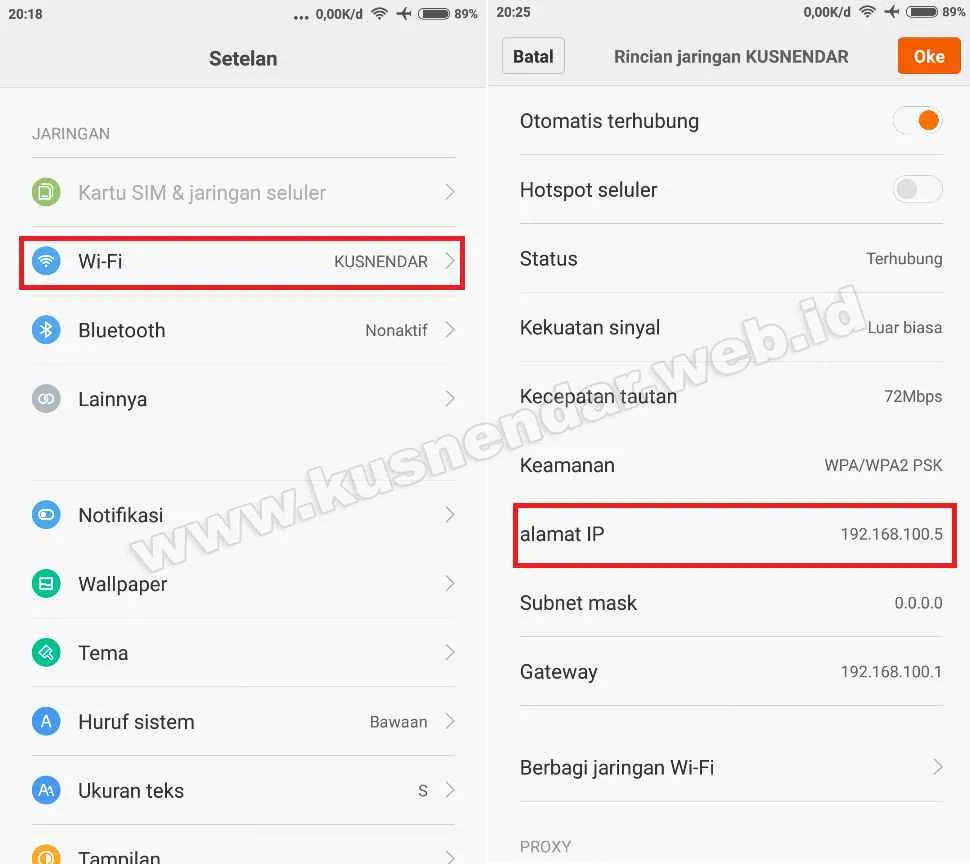
Nah, bagi kamu para pengguna Android yang sudah terbiasa bergelut dengan terminal, melihat alamat IP perangkatmu jadi lebih mudah dan… *powerful*. Tapi ingat, terminal itu kayak pisau dapur, sangat berguna kalau dipake bener, tapi bisa bahaya kalau salah pegang. Jadi, siap-siap ya, karena kita akan menjelajahi dunia perintah-perintah ajaib (dan sedikit menakutkan) di sini!
Metode ini hanya berlaku untuk perangkat Android yang sudah di-root. Kenapa? Karena akses ke terminal dengan hak akses root dibutuhkan untuk menjalankan perintah-perintah tertentu yang bisa menampilkan informasi detail sistem, termasuk alamat IP.
Terminal Emulator yang Digunakan
Ada beberapa aplikasi terminal emulator yang bisa kamu gunakan di Android, misalnya Termux, Android Terminal Emulator, atau yang lainnya. Semuanya punya fungsi dasar yang sama: memberikan akses ke command line interface (CLI) perangkatmu. Pilih saja yang menurutmu paling nyaman digunakan. Pastikan aplikasi tersebut terinstal dengan benar sebelum melanjutkan.
Peringatan Risiko Penggunaan Terminal
Menggunakan terminal dengan sembarangan bisa berakibat fatal bagi sistem Androidmu. Ketik perintah yang salah, dan *boom*, perangkatmu bisa error atau bahkan *brick* (tidak bisa dinyalakan lagi). Oleh karena itu, selalu pastikan kamu memahami perintah yang akan kamu jalankan. Jika ragu, jangan coba-coba. Sebaiknya, cari referensi yang terpercaya sebelum mengeksekusi perintah apapun di terminal.
Contoh Penggunaan dan Hasil yang Diharapkan
Salah satu perintah yang paling umum digunakan untuk melihat alamat IP adalah ip addr show. Perintah ini akan menampilkan semua interface jaringan yang ada di perangkatmu, termasuk alamat IP, subnet mask, dan gateway. Hasil yang diharapkan adalah tampilan teks yang berisi informasi detail tentang interface jaringan tersebut. Contohnya, kamu mungkin akan melihat output seperti ini (ini hanya contoh, output sebenarnya bisa berbeda tergantung perangkat dan konfigurasi jaringan):
1: lo: mtu 65536 qdisc noqueue state UNKNOWN group default qlen 1000
link/loopback 00:00:00:00:00:00 brd 00:00:00:00:00:00
inet 127.0.0.1/8 scope host lo
valid_lft forever preferred_lft forever
inet6 ::1/128 scope host
valid_lft forever preferred_lft forever
2: wlan0: mtu 1500 qdisc mq state UP group default qlen 1000
link/ether 02:42:ac:11:00:0a brd ff:ff:ff:ff:ff:ff
inet 192.168.1.100/24 brd 192.168.1.255 scope global wlan0
valid_lft forever preferred_lft forever
inet6 fe80::42:acff:fe11:a/64 scope link
valid_lft forever preferred_lft forever
Dari output di atas, kamu bisa melihat alamat IP 192.168.1.100 pada interface wlan0 (Wi-Fi).
Langkah-langkah Penggunaan Terminal
- Pastikan perangkat Androidmu sudah di-root.
- Instal aplikasi terminal emulator (misalnya Termux).
- Buka aplikasi terminal emulator.
- Ketik perintah
suuntuk mendapatkan akses root (jika diperlukan). Kamu mungkin akan diminta untuk memberikan izin akses root. - Ketik perintah
ip addr showdan tekan Enter. - Cari alamat IP yang sesuai dengan interface jaringan yang kamu gunakan (misalnya wlan0 untuk Wi-Fi atau eth0 untuk Ethernet).
Potensi Masalah dan Cara Mengatasinya
Beberapa masalah yang mungkin terjadi saat menggunakan terminal antara lain: perintah tidak dikenali, akses root ditolak, atau error lainnya. Jika perintah tidak dikenali, pastikan kamu mengetik perintah dengan benar. Jika akses root ditolak, pastikan perangkatmu sudah di-root dan aplikasi terminal emulator memiliki izin akses root. Untuk error lainnya, cari solusinya di internet atau forum-forum online yang relevan. Jangan lupa untuk selalu *backup* data pentingmu sebelum melakukan eksperimen di terminal.
Penutup

Mencari tahu alamat IP HP Androidmu ternyata nggak sesulit yang dibayangkan, kan? Dengan beberapa metode yang sudah dijelaskan, kamu bisa dengan mudah menemukannya. Ingat, mengetahui alamat IP-mu bisa membantumu memperbaiki masalah koneksi internet, memonitor aktivitas online, dan bahkan meningkatkan keamanan perangkatmu. Jadi, jangan ragu untuk mengeksplorasi lebih lanjut tentang dunia jaringan dan teknologi!


What's Your Reaction?
-
0
 Like
Like -
0
 Dislike
Dislike -
0
 Funny
Funny -
0
 Angry
Angry -
0
 Sad
Sad -
0
 Wow
Wow








